2022.01.01にリリースされたSeptor 2022 を使ってみたいと思います
SeptorはSerbia(セルビア)発の、Debian GNU / Linuxオペレーティングシステムに基づいたセキュアなLinuxディストリビューションです
PlasmaデスクップでカスタマイズされたSeptorは、TCP/IPにおける接続経路の匿名化技術のTorテクノロジーを搭載
インターネットを匿名で閲覧する為にビルドされたLinuxディストリビューションです
Debianの「Testing」ブランチに基づき、プライバシーを強化するプロキシ PrivoxyとTor匿名ネットワークを使用し、ページがブラウザによってレンダリングされる前にWebページデータとHTTPヘッダーを変更します
匿名でインターネットを閲覧できるコンピューティング環境に、安定した信頼性の高い環境をユーザーに提供 Tor Browser・匿名ファイル共有用のOnionShare・匿名インスタントメッセージング用のRicochetをプリインストール ユーザーは安心してコンピューターを使うことができます
今日はCore 2 Duo P8600搭載の東芝 Dynabook TH/64H2でLive Boot起動させてみたいと思います
インストールする際は、インストール前にLive Bootで試す事をお勧めします
Septor 2022

| Release | 2022.01.01 |
| Type | Linux |
| Based on | Debian(testing) |
| Package Management | dpkg |
| Architecture | x86_64 |
| Desktop | KDE Plasma |
Download
今回使用するISOイメージファイルは、Septor-2022-amd64.isoです
Live BootできるUSBメモリの作成
パソコンからUSBメモリを使ってLinuxを起動できるUSBメモリを作成します Windows・Mac・Linuxを使っての作成方法は下記記事を参考にしてください



USBメモリを使って起動
USBメモリを使っての起動は、Bios画面のBootメニューで一番に起動するデバイスを、USBメモリを選択します そして再起動します
この画面が現れます このままLiveを選択Enterキーを押します

起動しました

Liveセッションでの日本語化
Konsoleを起動します
下記コマンドを入力します
$ sudo apt-get update
$ localectl set-locale LANG=ja_JP.UTF-8 LANGUAGE=”ja_JP:ja”
$ source /etc/default/locale
$ echo $LANG
一旦ログアウトします
KDEシステム設定を起動 地域で言語・フォーマット・キーボードレイアウトを使用するのもの変更します
Desktop
このパソコンでの起動後の挙動は至って軽快 ★★★☆☆
普通に即戦力で使うことができます

Septor 2022のデスクトップはパネルは下に設置 マウスは左シングルクリック実行の設定です

アプリケーション
アプリケーションランチャーは、KDE Plasmaのシンプルで機能的なタイプが設置されています

DIsks & Devices
コンピューターに接続されているディスクとデバイスの管理ツールです

サウンドコントロール
コンピューターのサウンドデバイスの音量調節です

クリックメニューより設定を起動できます

日時
パネル上は日時を表示 クリックでカレンダーが表示されます

右クリックメニュー
デスクトップ上での右クリックメニューです

デスクトップの設定
デスクトップの設定には、オリジナルの背景画像とDebianの背景画像が用意されています

Syetem Tools
KDEシステム設定
各種設定ツールのKDEシステム設定です

Dolphin
多機能なファイルマネージャーのDolphinです

Konsole
ターミナルエミュレーターのKonsoleです

Synapticパッケージマネージャー
aptを利用したアプリ管理ツールのSynapticパッケージマネージャーです
GUI操作にてアプリのインストールを行えるツールです

Applications
Tor Browser
匿名化ネットワークTorを経由してインターネットへアクセスできるウェブブラウザのTor Browserです
高度な匿名性でインターネット検閲の回避 プライバシー保護目的で使われるウェブブラウザです

このパソコンでは軽快に動作します

LibreOffice
LibreOfficeはThe Document Foundation(ザ ドキュメント ファンデーション、ドキュメント財団)のオープンソースのオフィスアプリです

Writer(文書作成)・Calc(表計算)・Impress(プレゼンテーション)・Draw(ベクタードローグラフィック)・Base(データベース)・Math(数式作成)から構成され、MS社のオフィスと遜色ないパフォーマンスを見せてくれます

このパソコンでは軽快に動作します
GIMP
GIMP(GNU Image Manipulation Program)は、GNU GPL(GNU General Public License)のビットマップ画像編集・加工ソフトウェアです
フリーソフトウェアでありながら、有料の画像編集アプリと遜色のないレベルの機能を装備 レイヤー・トーンカーブ・ヒストグラム・画像の形状からの切り抜き・ブラシエディタ・パスの編集・多種多様なプラグインに加えて、モザイク編集やアニメーション合成(GIFアニメーション)を行えるフィルタ機能も数多く備えています

Elisa
ミュージックプレイヤーのElisaです
このパソコンでは、そこそこ軽快に動作します

このパソコンでは軽快に動作します
日本語入力
日本語入力関連ツールのFcitxをインストール設定します
Fcitxをインストール
Konsoleを起動します
下記コマンドを入力します
$ sudo apt-get update
$ sudo apt-get install fcitx fcitx-mozc
一旦ログアウトします
Fcitxを設定
再ログインするとパネルにはFcitxが常駐しているので、クリックして設定を開きます

入力メソッドで、日本語キーボードとMozcが設定されていることを確認します
デフォルトでは英語キーボードとMozcが設定されているので、英語キーボードを削除して日本語キーボードを追加してあげましょう

ワープロアプリを起動して日本語入力のテストをします

あとがき
Septor 2022をCore 2 Duo P8600搭載の東芝 Dynabook TH/64H2をLive Boot起動させましたが、軽快に動作しました


インストールするならSeptorは64bitなので64bit搭載のパソコンならWindows XP世代のパソコンでもそこそこ良いパフォーマンスを見せてくれると思います 昨年Atom D510のパソコンでも良いパフォーマンスを見せてくれたので期待できると思います

Septorのインストールは下記記事をご参考にしてください

今回使用したパソコン
東芝 Dynabook TH/64H2




| CPU | Core 2 Duo P8600(2.40GHz) |
| RAM | DDR2 SDRAM PC2-6400 4GB (2GB ×2) |
| VIDEO | Intel Graphics Media Accelerator 4500(M/B内蔵) |
| STORAGE | SATA SSD 128GB |
| | 現在WIndows10にて運用中 |







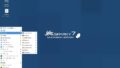
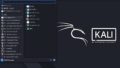
コメント